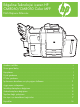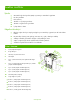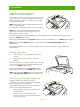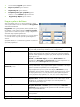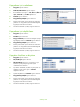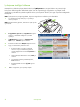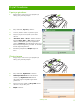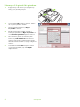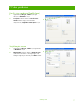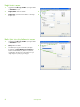HP CM8060 / CM8050 Color MFP with Edgeline Technology - Quick Reference Guide
www.hp.com
2
3 Ana ekrandan, kopyala öğesine dokunun.
4 Diğer Seçenekler öğesine dokunun.
5 Orijinal Boyutu öğesine dokunun.
6 Karışık Boyutlar (aynı genişlikte) öğesine
dokunun ve sonra Tamam düğmesine dokunun.
7 Kopyalamayı Başlat öğesine dokunun.
Kopya ayarlarını belirleme
Aygıt, kopyalanan çıktıyı en iyi duruma getirmenize olanak
veren çeşitli özellikler sunar. Bu özelliklerin tümü Kopyalama
ekranında bulunmaktadır.
Kopyalama ekranı (yukarıya bakın) birkaç sayfadan oluşur.
İlk sayfadan, sonraki sayfaya gitmek için Diğer Seçenekler
öğesine dokunun. Daha sonra yukarı ve aşağı ok düğmelerine
dokunarak diğer sayfalara gidebilirsiniz.
Bir seçeneği kullanma ile ilgili ayrıntılar için, seçeneğe dokunun
ve sonra da ekranın sağ üst köşesindeki yardım düğmesine
dokunun.
Aşağıdaki tabloda, en çok kullanılan kopyalama seçeneklerine
genel bakış sağlanmıştır.
Taraflar
Orijinal belgenin tek veya iki taraflı yazdırılmış olduğunu ve kopyaların tek
veya iki taraflı yazdırılacağını belirtmek için bu özelliği kullanın.
Renkli/Siyah
Kopyaların siyah beyaz ya da renkli yazdırılmasını seçmek için bu özelliği
kullanın. Orijinal belgenin her sayfasının siyah beyaz ya da renkli olduğunu
otomatik olarak algılamak ve kopyaları aynı şekilde oluşturmak için Otomatik
algıla öğesini seçin.
Renkli veya Otomatik algıla'yı seçerseniz, Renk Kalitesi'ni de
seçebilirsiniz. Genel Ofis veya Profesyonel'i seçin. Bazı kağıt türleri için,
renk kalitesi yalnızca Profesyonel olarak ayarlanabilir.
Zımbala/Harmanla veya
Harmanla'yı seçin.
İsteğe bağlı HP Çok İşlevli Son İşlemci takılıysa, Zımbala/Harmanla
seçeneği kullanılabilir. Kopya gruplarındaki sayfaları zımbalama ve bir araya
getirme seçeneklerini ayarlamak için bu özelliği kullanın.
İsteğe bağlı HP Çok İşlevli Son İşlemci takılı değilse, Harmanla seçeneği
kullanılabilir. Her kopyalanan gruptaki sayfaları orijinal belgeyle aynı sırayla
bir araya getirmek (123, 123, vb.) ya da her orijinal sayfanın kopyalarını
içeren gruplar bir araya getirmek (111, 222, vb.) için bu özelliği kullanın.
Küçült/Büyüt
Kopyalanan resmi büyütmek veya küçültmek için bu özelliği kullanın.
Ölçeklendirme: altındaki kutuya dokunarak özel bir oran belirleyin. Resmi
küçültmek için, %100'den küçük bir değer seçin. Resmi büyütmek için,
%100'den büyük bir değer seçin.
Görüntü Ayarlama
Kopyanın genel kalitesini yükseltmek için bu özelliği kullanın. Örneğin,
Koyuluk, Keskinlik ve Kontrast, ayarlarını belirleyebilir, Arka Plan
Temizleme ayarını kullanarak soluk görüntüleri fondan çıkarabilir veya açık
bir fon rengini kaldırabilirsiniz.
Kağıt Seçimi
Kullanmak istediğiniz kağıt boyutu ve türünü bulunduran tepsiyi seçmek için bu
özelliği kullanın.
Orijinal Boyutu
Orijinal belgenin sayfa boyutunu tanımlamak için bu özelliği kullanın.